Рекламен спам в браузърите и как да се бори
Замяна на етикети с който се стартира браузъра.
Почти всеки браузър се придвижва чрез URL, което е посочено, че като параметър на командния ред. Ако се сблъскате с iexplore.exe. след това стартирайте "Internet Explorer" заявление (IE браузър). Ако се изпълни командата:
След това започнете да IE браузър и ще страница Yandex. Вместо на главната страница Yandex естествено може да бъде отворен всеки друг, включително и тези, които съдържат злонамерен или просто нежелан код, като например код показва на страницата на онлайн казино или да получите пари в брой заем предлага. С това, браузърът може да бъде всеки, същият модел е по време на работа с Firefox или Chrome - потребителят е принуден отидете на връзката, която се изпраща като параметър на командния ред. Така че вижте свойствата на прекия път с прехвърлянето на Mozilla Firefox URL search-iskat.ru сайта на браузъра:

Има и по-сложни случаи, когато се изпълнява, а не само за заместване на параметрите в преки пътища, но също така и на етикетите в главното меню. По-долу е софтуер стартиране фрагмент меню, което извършва смяна на Internet Explorer комбинации:
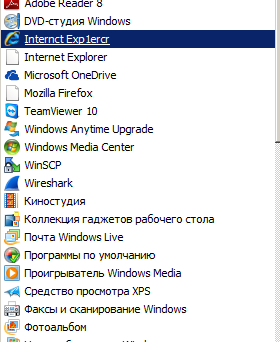
Както можете да видите, приложението с иконата на Internet Explorer се намира в главното меню, но малко по-различно име - "Internct Exp1ercr". Когато сходството на писане на букви и някои безгрижие, вместо стандартен интернет браузър, потребителят може да стартирате приложението, което е регистрирано в свойствата за бърз достъп, и за дълго време, а дори не знае за подмяната. На практика, в този случай, за да ползвате всички едно и също Internet Explorer, но с прехвърлянето на зловреден си URL като параметър.
Line-долу, е етикет с името "Internet Explorer", но не и с иконата на браузъра. В свойствата на етикета, тъй като се оказа, също не е всичко наред:
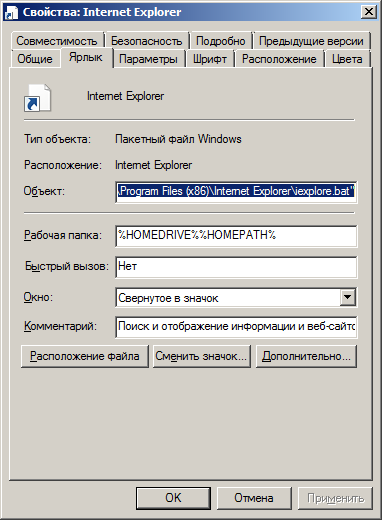
Както можете да видите, вида на обекта - "Windows партида файл", намиращ се в дома си папката на браузъра, но вместо iexplore.bat име iexplore.exe. Както се оказа, файлът е с атрибут "скрит" и има следното съдържание, като предоставят цялата една и съща писта браузъра с параметър на командния ред:
започнете да "" / I / B / D "C: \ PROGRA
В този файл началото на командния предвижда да започне параметър заявление IE като злонамерени URL адрес, без да се създава нов прозорец с блокирането обработка на клавишната комбинация CTRL + C (настройка / B), с инициализация на новата среда (/ I и каза текущата директория (/ D път. прозорецът "сведени до минимум, икона" в свойствата на пряк път, трябваше да се намали вероятността за откриване на старта IE браузър с помощта на тази партида файл.
Changeling настройки малуер браузъри.
за: довереник - Mozilla Firefox разширени настройки; Целият списък с разширени настройки и информация за браузъра може да се получи, като напишете за: за
оперни: довереник - Opera разширените настройки; опера: около - информация за браузъра, включително имената на пътя и директории с установената програма, местоположението на кешовия и профилът на потребителя, в която се съхраняват настройките на браузъра.
хром: // знамена. както и Chrome: // разширения /, Chrome: ... - доста голям брой на URL адреса, на целия списък може да се намери, като напишете хром: около
настройките на Internet Explorer се съхраняват в ключа на системния регистър HKEY_CURRENT_USER \ Software \ Microsoft \ Internet Explorer. повечето от подраздел \ Main
Тази папка има подпапка Mozilla. и в него - Firefox. Във Firefox папка съдържа основната конфигурационен файл браузър Mozilla Firefox - profiles.ini. приблизително следното съдържание:
String Path = Profiles / temavya7.default описва пътя към настройките на браузъра за текущия потребител (по пътя профил). по-ниско ниво от името на директорията (temavya7.default) е произволно генериран и ще бъде различно на вашия компютър. Един потребител може да има няколко профила, чиито имена ще бъдат различни. Един от профилите да се смели и да се използва по подразбиране.
И накрая, да конфигурирате браузъра Mozilla Firefox ще се намира в папката% APPDATA% \ Mozilla \ Firefox \ Profiles \-ниско ниво на името на директорията. Основните настройки на файл в текущата версия на Mozilla Firefox prefs.js има име и е обикновен текстов файл.
Opera браузър, настройки директория -% APPDATA% \ Opera \ Opera или% APPDATA% \ Opera Software \ Opera Стабилен в зависимост от версията на Opera.
бележник% LOCALAPPDATA% \ Google \ Chrome \ User Data \ Default \ Preferences - Google Chrome, за да отворите конфигурационния файл.
Имената и начина, по който конфигурация браузър не уточни какво или стандарти, и могат да бъдат променяни от разработчиците по свое усмотрение. Всички настройки на браузъра, местата за съхранение могат да бъдат намерени с помощта на програмата за мониторинг на процесите на дейност, като например, - Process Monitor от Windows Sysinternals пакет. На тази страница има пример за това как да се определи къде се съхраняват настройките на браузъра Mozilla Firefox.
Ако знаете, че конфигурацията на браузъра си, името на файла, пълния път може да се намери чрез провеждане на командния ред, например, във файл с име prefs.js:
Dir / б / и / а-г "% AppData% \ prefs.js
Намери всички файлове на име браузър и всяко удължаване, като се започне от указателя, определен от стойността на променливата AppData:
Dir / б / и / а-г "% AppData% \ браузър. *
Намери всички файлове с линия за поз име стартиране. от указателя, определен от стойността на променливата LocalAppdata:
Dir / б / и / а-г "% LocalAppdata% \ Pref *. *
HKEY_CURRENT_USER \ Software \ Microsoft \ Internet Explorer \ Main например, в ... Main1. и стартирайте IE, а след това ще създаде нов Главен с настройките по подразбиране. Ако нещо се обърка, винаги можете да изтриете и преименуване на новата Главна Main1 в Майн - старите настройки ще бъдат възстановени. За пореден път - всички манипулации с настройките, които трябва да следвате, когато затворите браузъра си, в противен случай промените ви ще бъдат презаписани, когато той е затворен.
В случай на Mozilla Firefox браузър. в папка с профила на% APPDATA% \ Mozilla \ Firefox \ Profiles \ име на директория на по-ниското ниво е файл, наречен prefs.js. Това тя съхранява настройките на браузъра, и те могат да бъдат нулирани например, промяна на разширението - prefs.js1. След стартиране на Firefox ще създаде нов файл с първоначалните настройки
На практика, аз трябваше да се справят със случаи, в които зловреден софтуер се е променило не само на съдържанието на основната prefs.js файла. но също така и да подаде допълнителни user.js настройки и съхранени сесии sessionstore.js. които също могат да бъдат преименувани или изтрити, за да се получи "чисти" първоначална конфигурация браузър.
- Затворете всички браузъри;
- Проверете и ако е необходимо, се коригира клавишни настройки на програмите за старт менюто;
- Проверете, правилно или нулиране на самите браузъри;
- Ако след всичко по-горе, симптомите на инфекция са все още налице, можете да се опитате да деактивирате всички разширения външен браузър, а ако това не помогне - за злонамерен софтуер, който не се открива от антивирусен софтуер, с помощта на програмите за мониторинг на специализирани антивирусни комунални услуги като AVZ погледнем , HijackThis, RootkitRevealer т.н. - ако знаете, периодът от време, когато се е случило на инфекцията, може да помогне за комунални услуги SearchMyFiles от Nirsoft, която ви позволява да търсите файлове по време на създаването или модификация. Примери за използването му се предлагат в тази статия.